Bạn đang sử dụng máy tính như bình thường thì bỗng chương trình Windows help and support xuất hiện. Mặc dù bạn đã tắt dịch vụ Windows help and support đi nhưng chỉ được một thời gian ngắn nó lại xuất hiện lại. Vậy làm thế nào để khắc phục triệt để lỗi máy tính hiện Windows help and support? Bài viết sau sẽ giải đáp cho bạn.

Hướng dẫn khắc phục lỗi máy tính hiện Windows help and support
Có rất nhiều nguyên nhân gây ra lỗi máy tính hiện Windows help and support nhưng bạn hoàn toàn có thể khắc phục triệt để lỗi này bằng cách vô hiệu hóa Windows help and support.
Các bước thực hiện như sau:
Bước 1: Nhấn tổ hợp phím tắt Windows + R để truy cập vào cửa sổ Run.
Bước 2: Sau đó, bạn nhập lệnh services.msc và nhấn Enter.
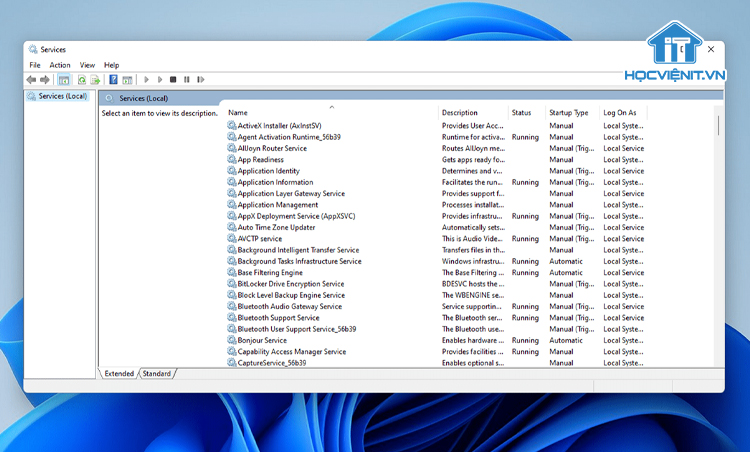
Bước 3: Tại đây, bạn tìm đến Help and Suport rồi click chuột phải vào nó và chọn Disable là xong.
Trên đây là chia sẻ của HOCVIENiT.vn về cách khắc phục lỗi máy tính hiện Windows help and support. Chúc bạn thành công!
Nếu có bất cứ thắc mắc nào về các kiến thức liên quan đến máy tính thì bạn có thể để lại bình luận bên dưới bài viết này. Và đừng quên đón đọc các bài viết hữu ích khác của HOCVIENiT.vn nhé.



Bài viết liên quan
Hướng dẫn vệ sinh quạt tản nhiệt laptop cho học viên mới
Trong bài viết này, Học viện iT sẽ hướng dẫn các bạn học viên mới...
Th7
Hướng Dẫn Thay Quạt Tản Nhiệt Laptop – Quy Trình Chuẩn Học Viện iT
Thay quạt tản nhiệt laptop là kỹ năng cơ bản mà mọi kỹ thuật viên...
Th7
Lỗi Driver Windows 10/11: Cách Xử Lý Hiệu Quả Như Kỹ Thuật Viên Chuyên Nghiệp
Bạn gặp lỗi WiFi mất kết nối, loa không phát tiếng hay máy liên tục...
Th7
Làm gì khi gặp lỗi chuột máy tính bị đảo ngược trái phải?
Bạn đang gặp rắc rối vì chuột máy tính bị đảo ngược trái phải? Học...
Th7
Hướng dẫn sửa touchpad laptop bị tróc sơn, trầy xước
Vì phải tiếp xúc liên tục với ngón tay, touchpad rất dễ bị tróc sơn...
Th7
Hướng dẫn thay touchpad laptop cho người mới
Bài viết này sẽ hướng dẫn học viên Học Viện iT cách thay touchpad laptop...
Th7